Jeder, der schon ein klein wenig am Terminal unter Linux gearbeitet hat, kennt den Befehl rm – damit werden Dateien gelöscht. Alternativ auch volle Verzeichnisse – etwa:
rm dateiname
rm -rf verzeichnis/Inzwischen gibt es eine auf Rust basierte Alternative – durch die Basis von Rust als Programmiersprache, arbeitet dieses kleine Werkzeug um einiges schneller als das Original.
Inhaltsverzeichnis
rmx installieren
Sie finden diese Software auf GitHub zum Download, Sie erhalten dabei ein komprimiertes Archiv, dieses gilt es lediglich zu entpacken. Anschließend verschieben Sie die darin enthaltene Datei „rmx“ mit administrativen Rechten auf dem Terminal etwa nach „/bin„:
mv rmx /binrmx nutzen
Grundsätzlich – rmx kennt die meisten Optionen, die auch der Befehl rm kennt, es gibt jedoch auch so einige weitere. Sie können wie mit rm eine Datei mit dem Befehl:
rmx dateiname.txtlöschen. Oder ein volles Verzeichnis mit dem Befehl:
rmx -rf verzeichnis/Es geht halt um einiges schneller. Nutzen Sie zusätzlich die Option -i, fragt die Software erst nach, ob sie die Datei oder das Verzeichnis tatsächlich löschen soll:
rmx -i dateiname.pdf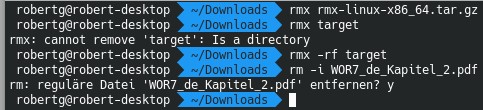
Dies dient natürlich der Sicherheit, vor einem versehentlichem Löschen einer Datei oder eines Verzeichnisses. Nutzen Sie die Option -t, wird die Datei oder das Verzeichnis nicht direkt und unwiderruflich gelöscht, sondern in den Papierkorb des jeweiligen Benutzers verschoben:
rmx -t dateiname.txtSelbst beim richtigen Löschen, werden Dateien nicht richtig gelöscht, sondern nur die Index-Informationen, wo die Datei oder das Verzeichnis auf der Festplatte liegt. Die Datei oder das Verzeichnis bleibt hingegen auf der Festplatte gespeichert und lässt sich mit Werkzeugen wie etwa Photorec wiederherstellen. Mit der Option --shred werden Verzeichnisse und Dateien tatsächlich von der Festplatte gelöscht:
rmx --shred dateiname.isoBei richtig großen Verzeichnissen, mit vielen Unterverzeichnissen und vielen darin liegenden Dateien, kann das Löschen schon um einiges länger dauern – mit der Option -x, weisen Sie die Software an, mehrere Prozessor-Kerne zu nutzen.
Weitere nützliche Optionen finden sich unter GitHub.


Noch keine Reaktion